一、编译环境
- 使用语言:C++
- 操作系统:Windows10
- 编译器:Visual Studio 2019
- OpenCV版本:OpenCV4.1.0
二、操作步骤
1)新建项目及原文件
这个过程大家肯定都会,这里就不赘述了。
当前界面如下图:
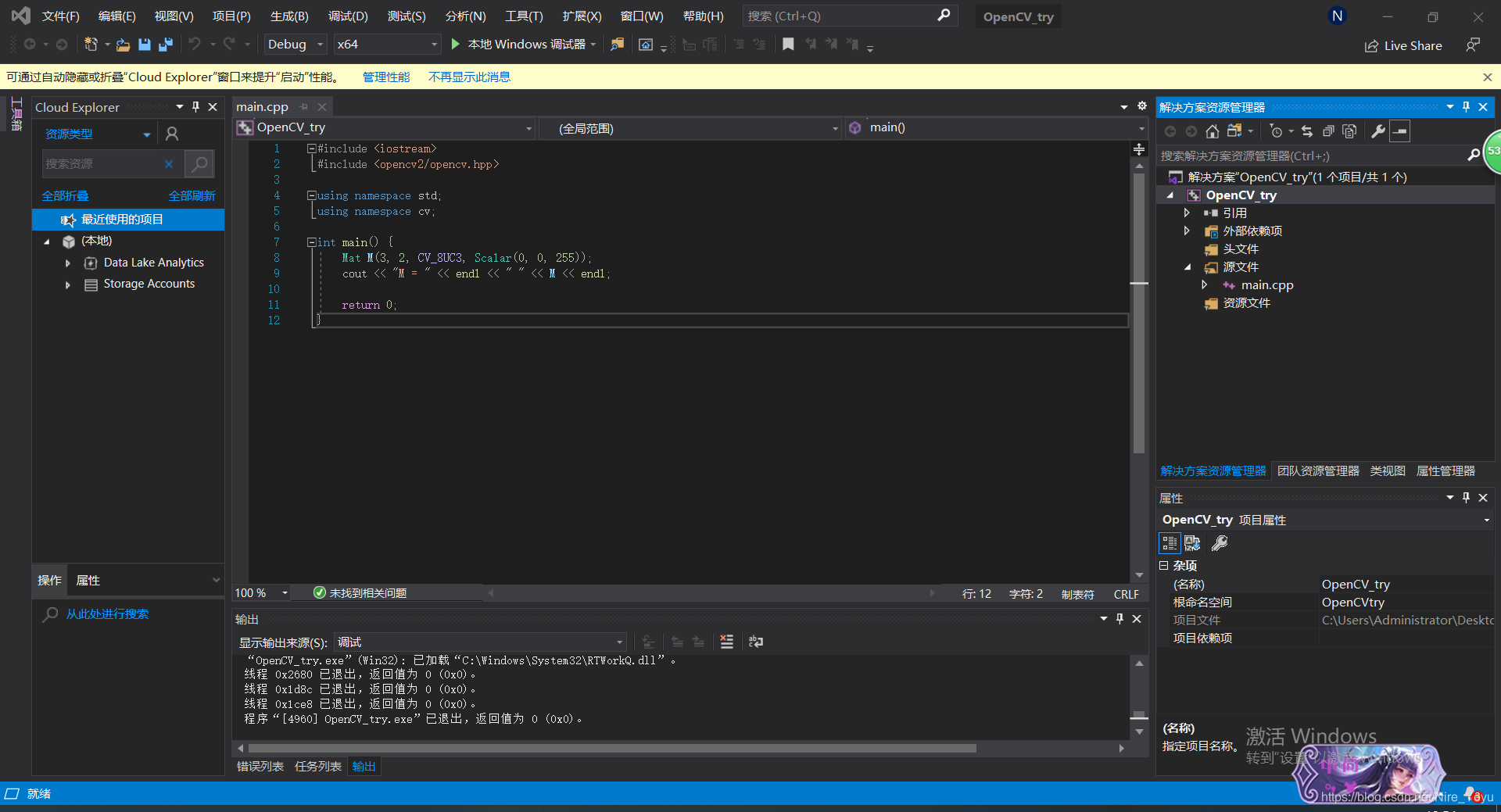
2)打开属性管理器
视图 --> 其他窗口 --> 属性管理器
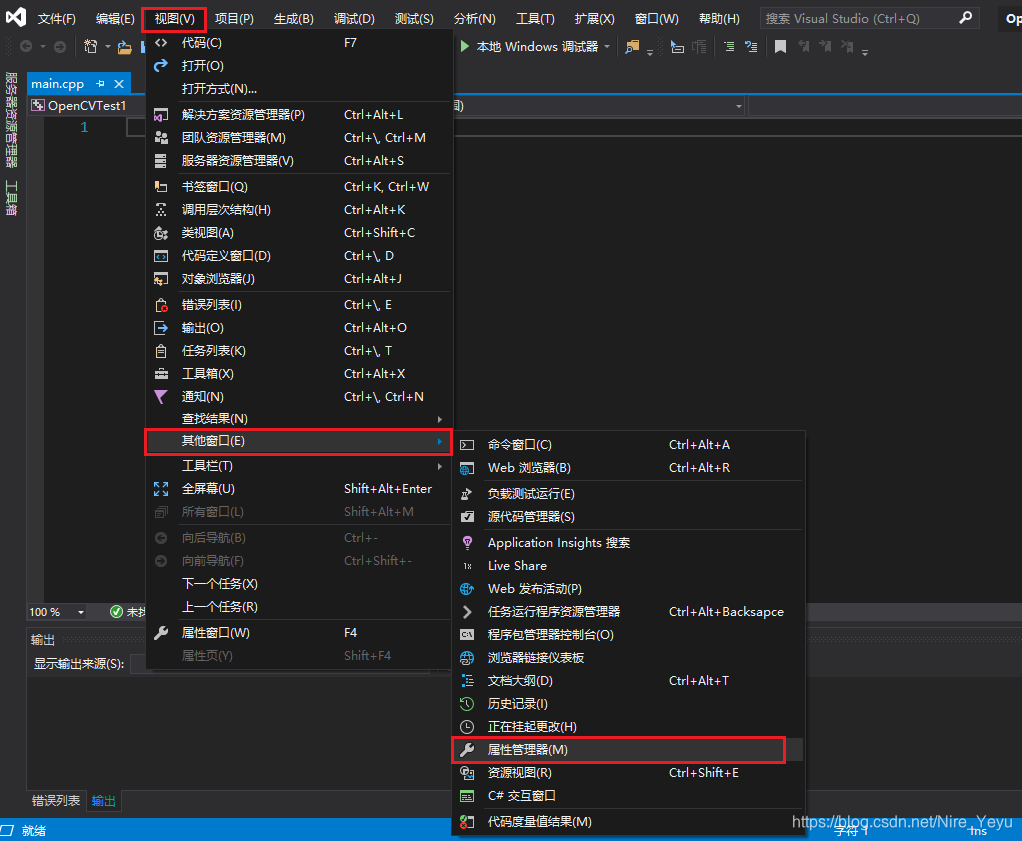
3)修改解决方案平台
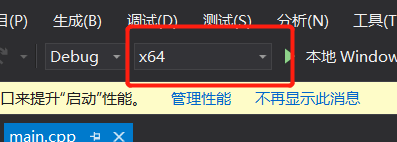
将图中的位置改为x64,这个很重要,不然程序运行时会报错的。
4)添加现有属性列表
Debug|x64 --> 右键 --> 添加现有属性列表
将之前配置成功的属性列表添加进来:
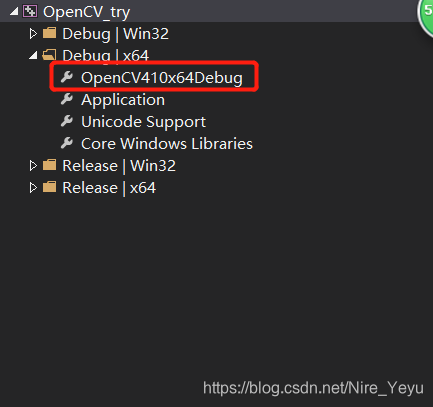
三、测试
在文件中写入如下代码:
#include <iostream>
#include <opencv2/opencv.hpp>
using namespace std;
using namespace cv;
int main() {
Mat M(3, 2, CV_8UC3, Scalar(0, 0, 255));
cout << "M = " << endl << " " << M << endl;
return 0;
}
测试结果:
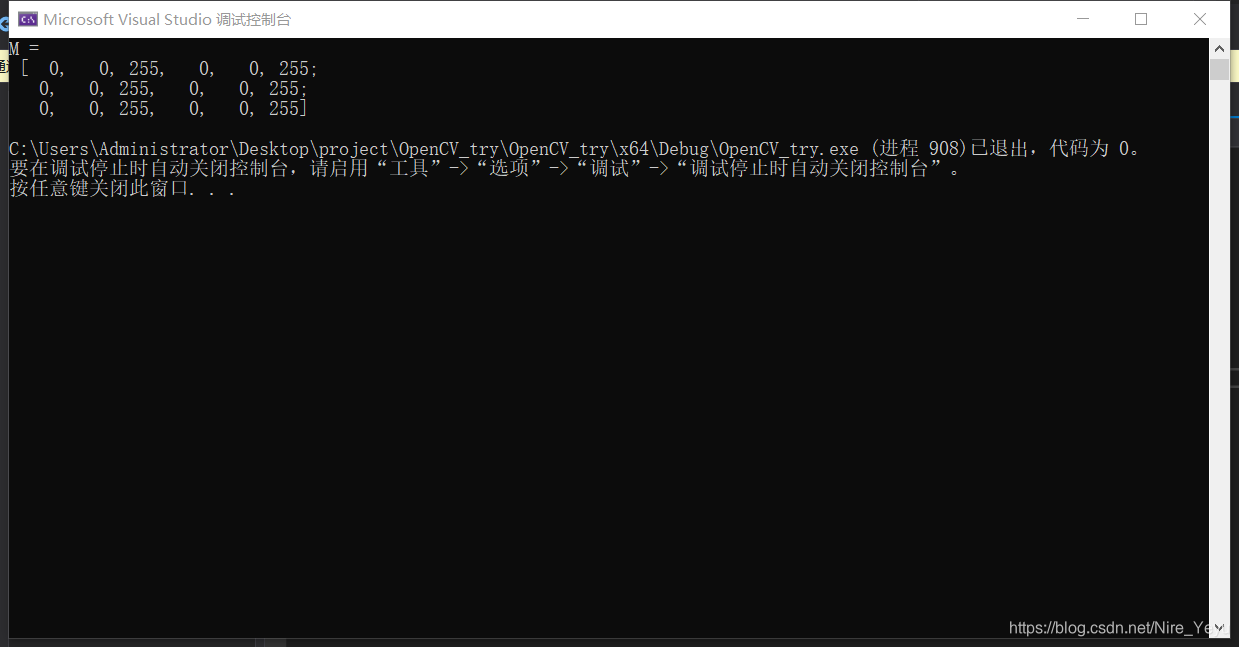
调用OpenCV库成功!